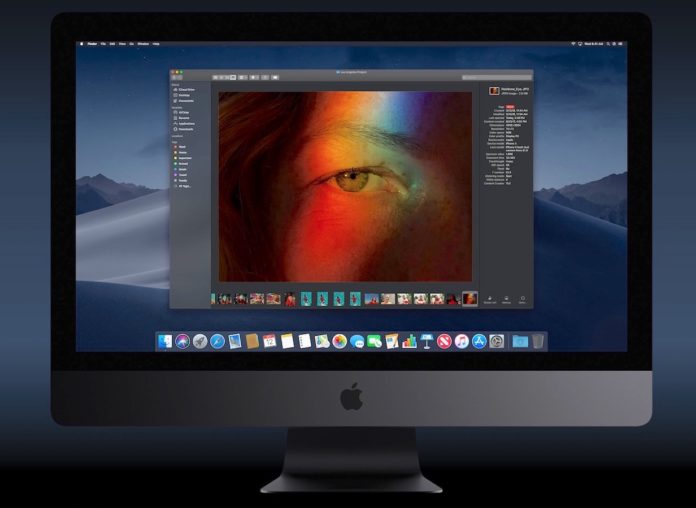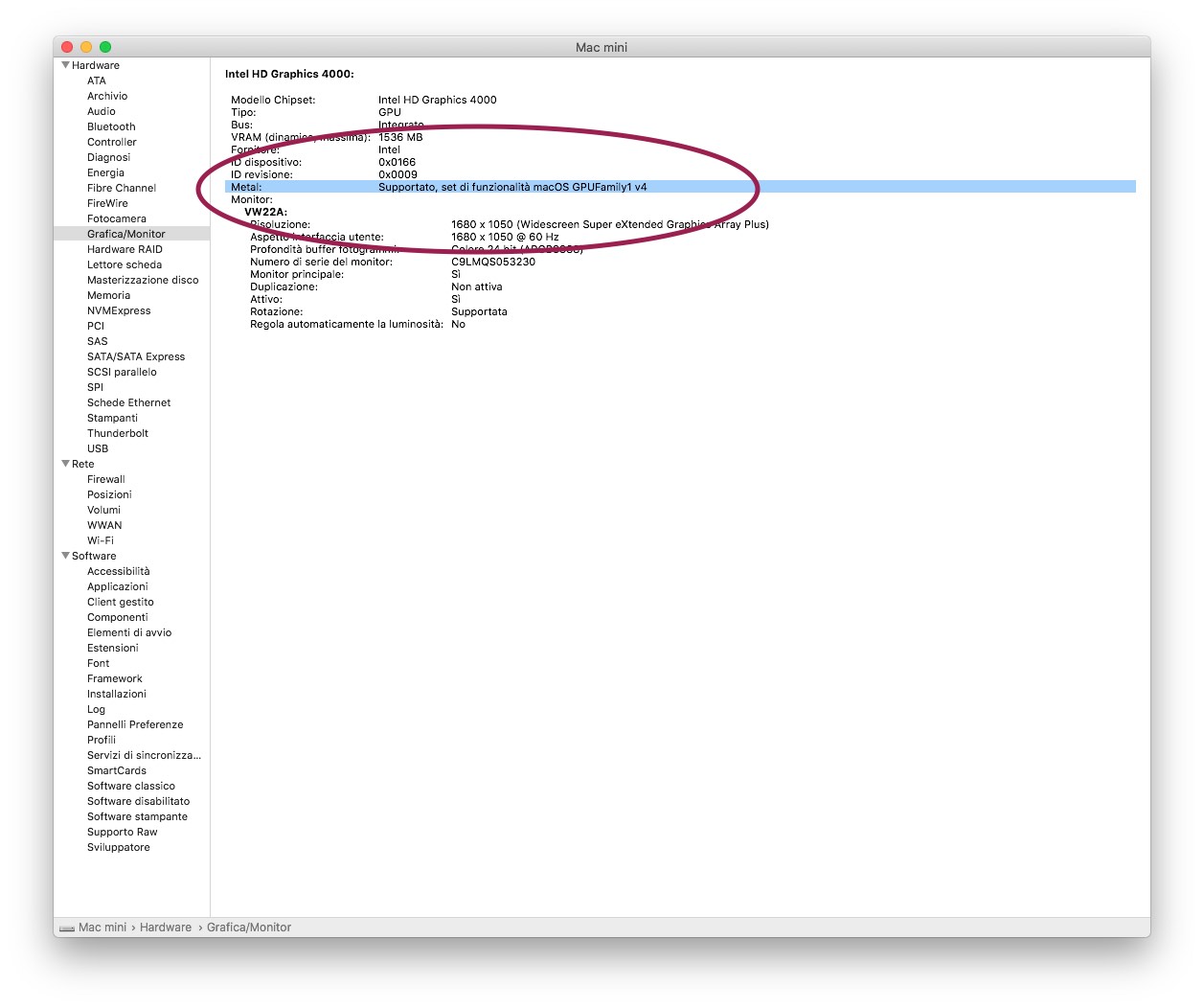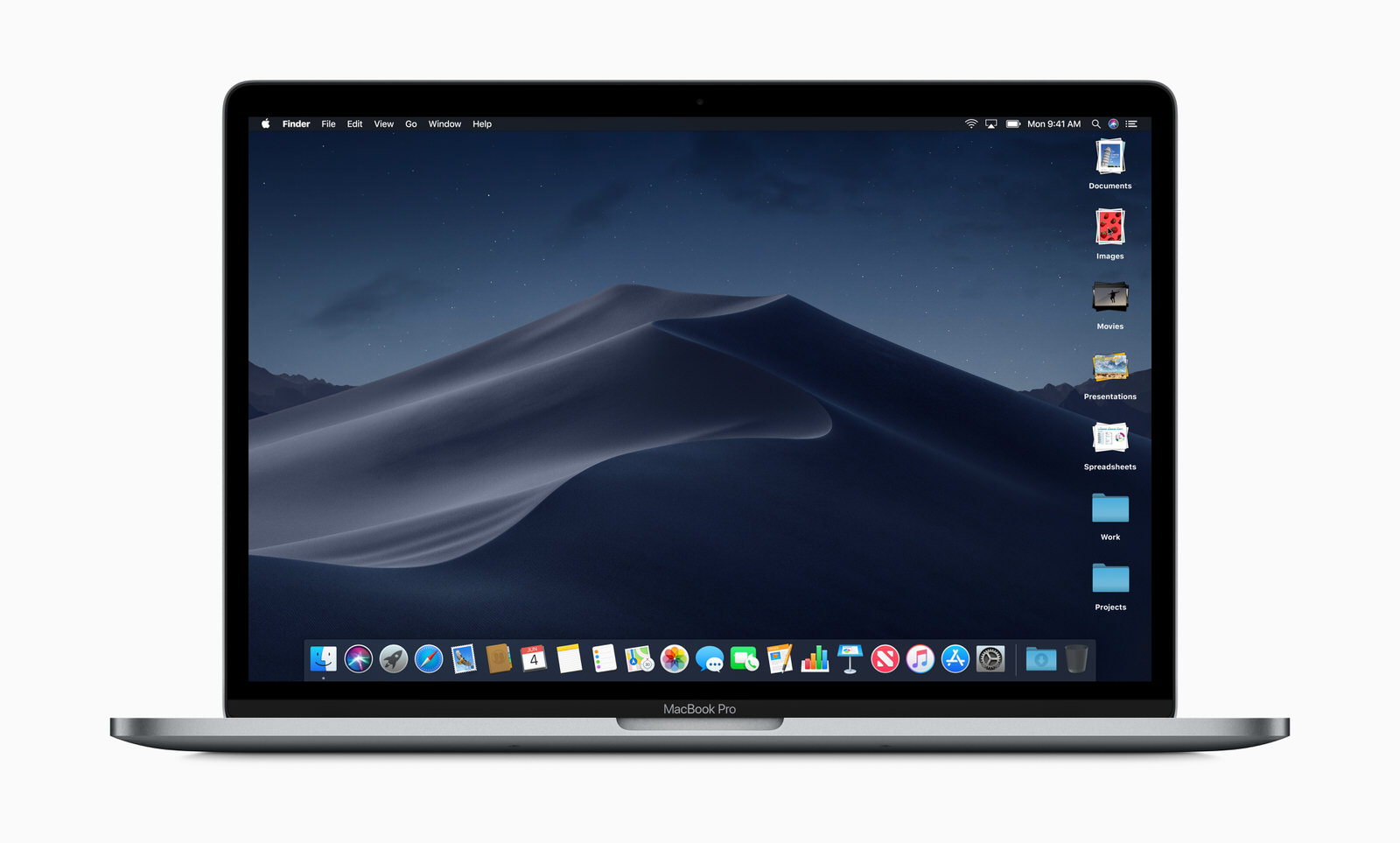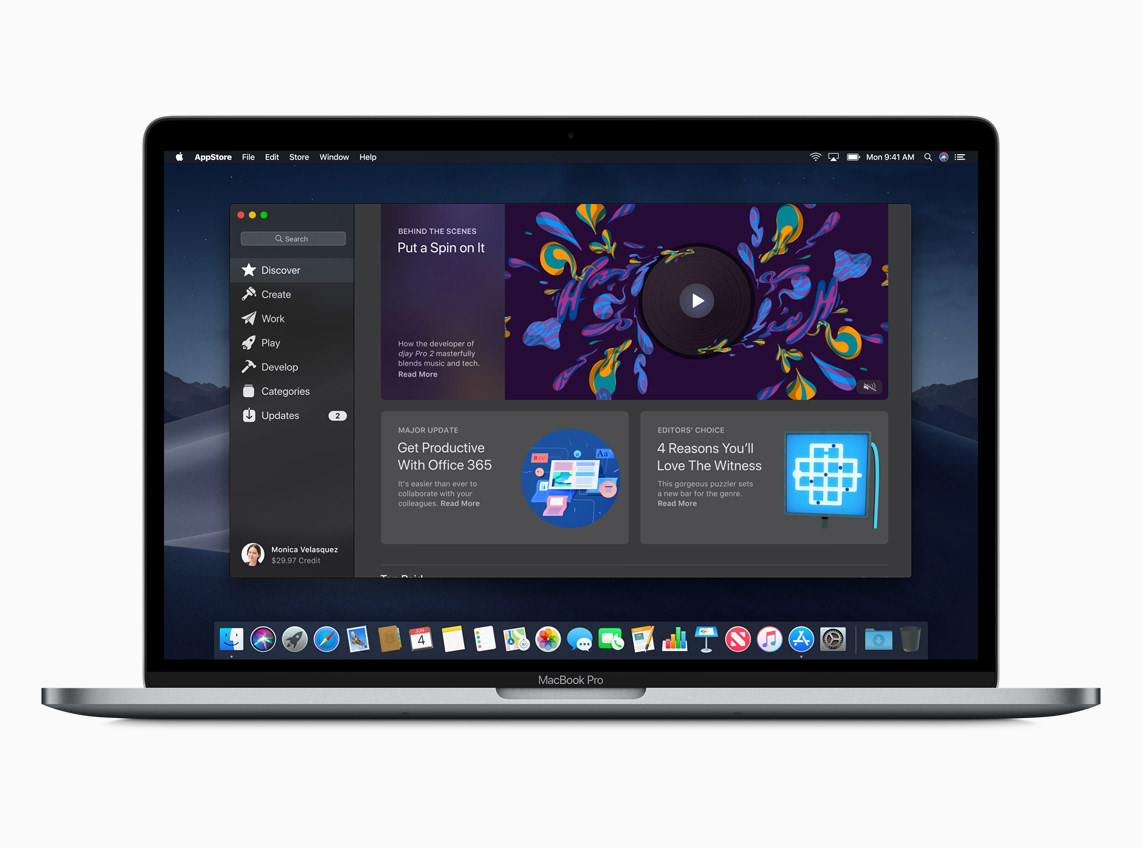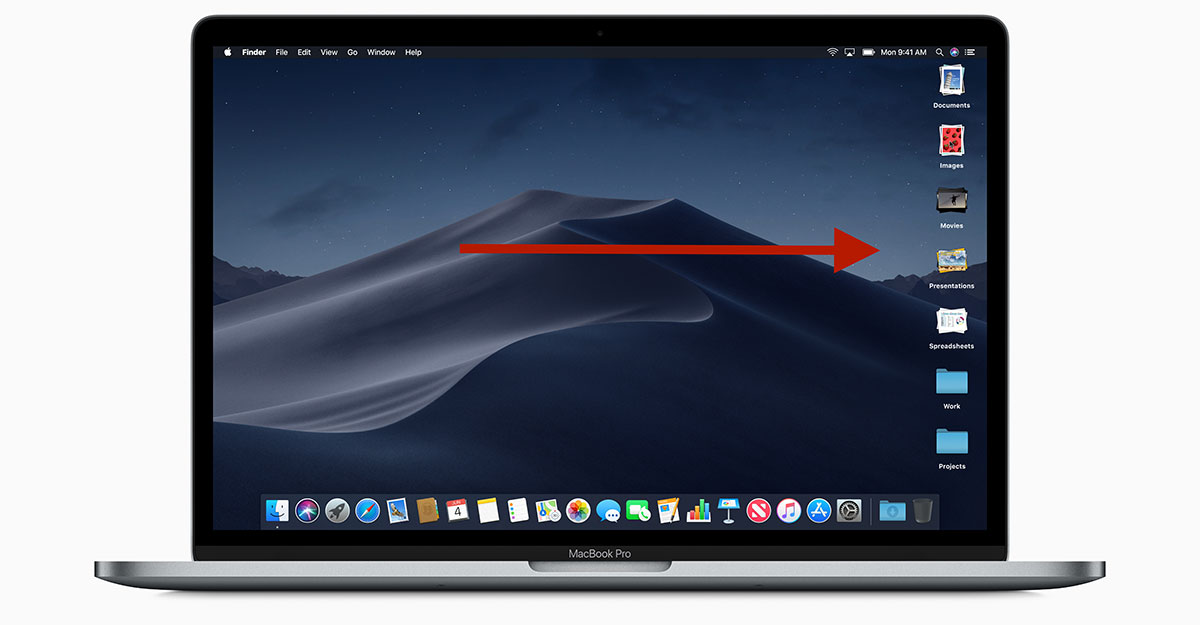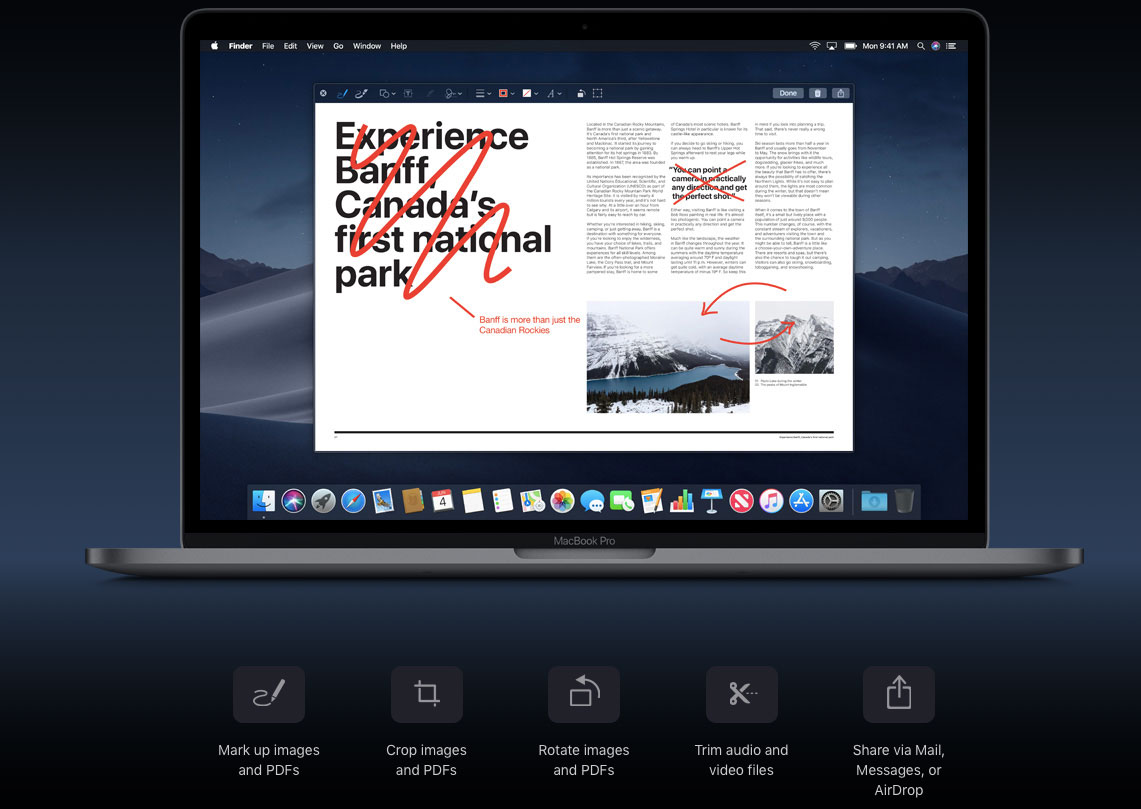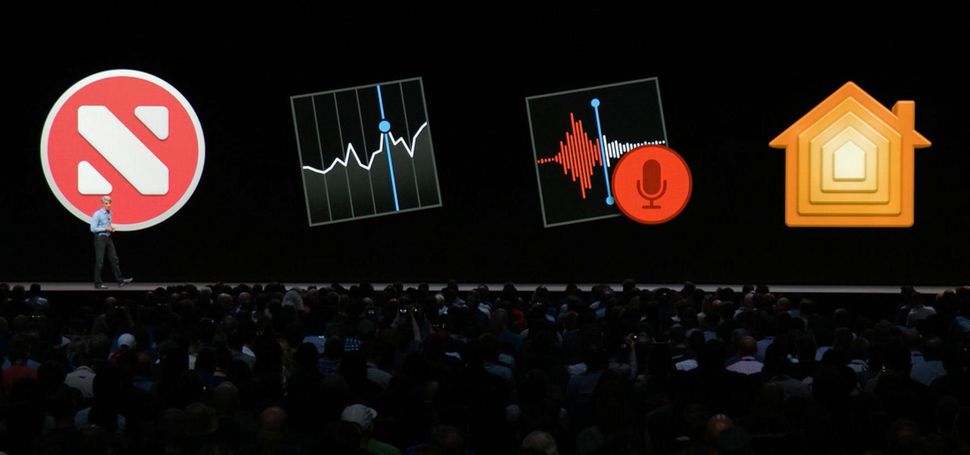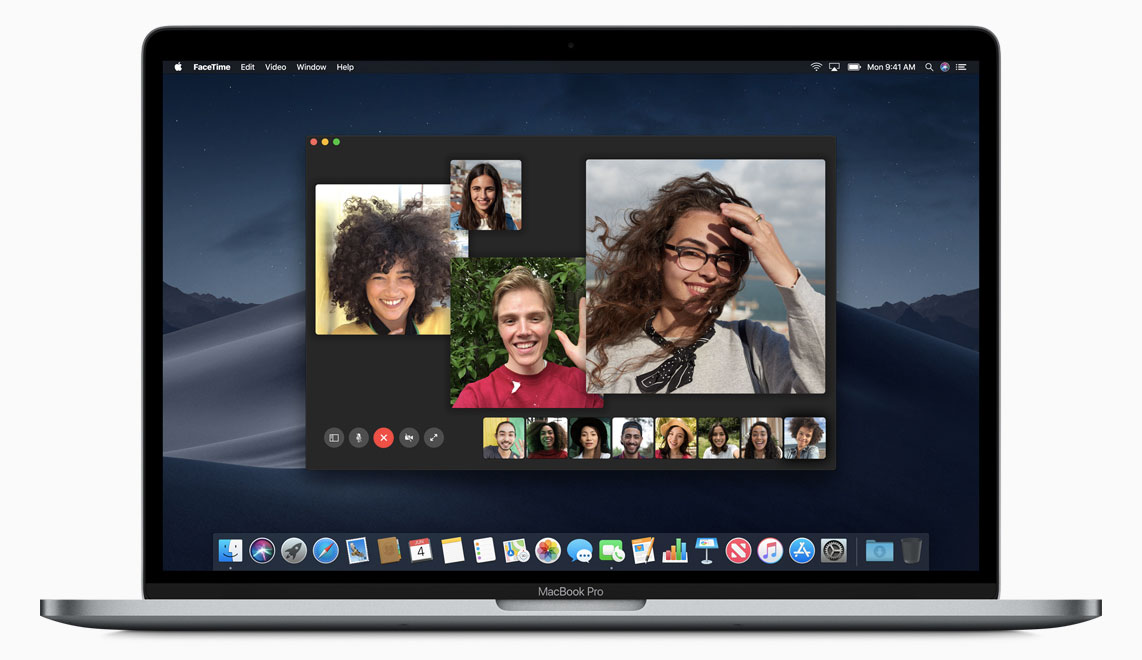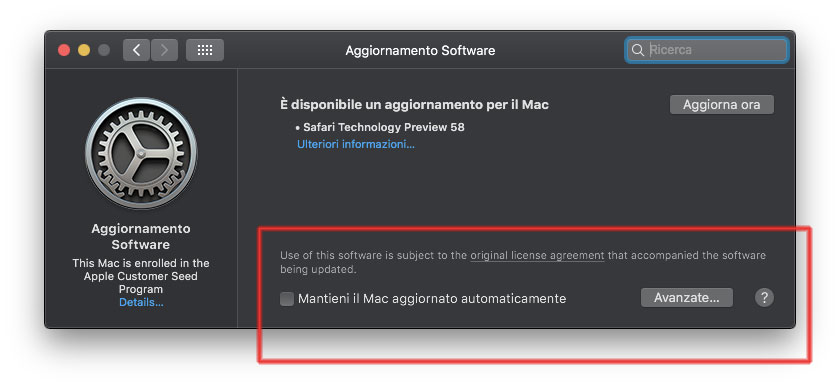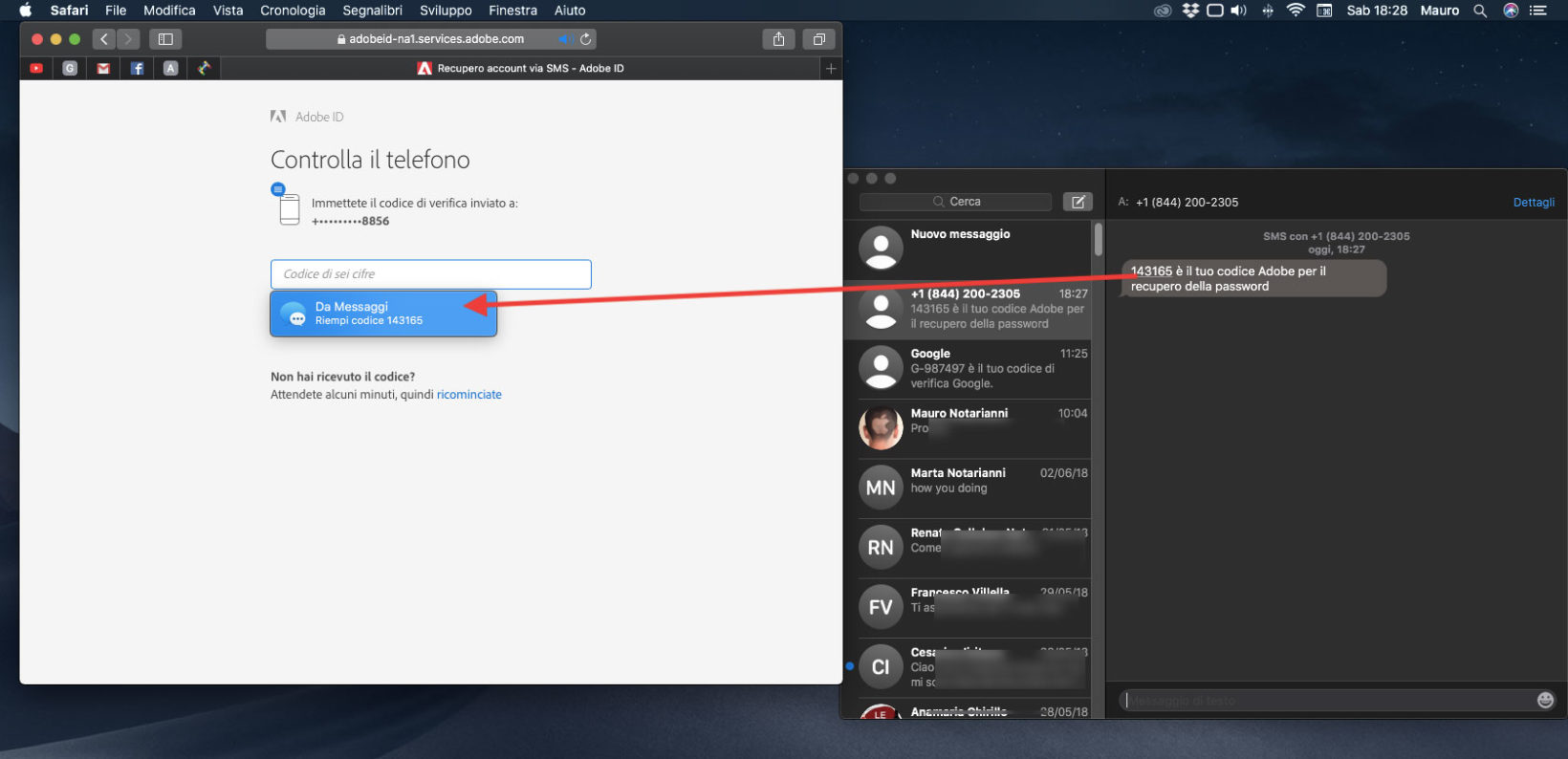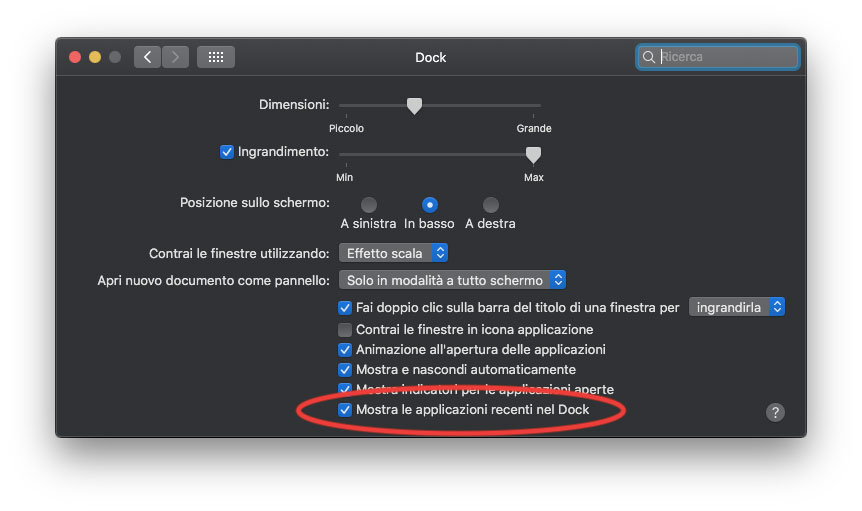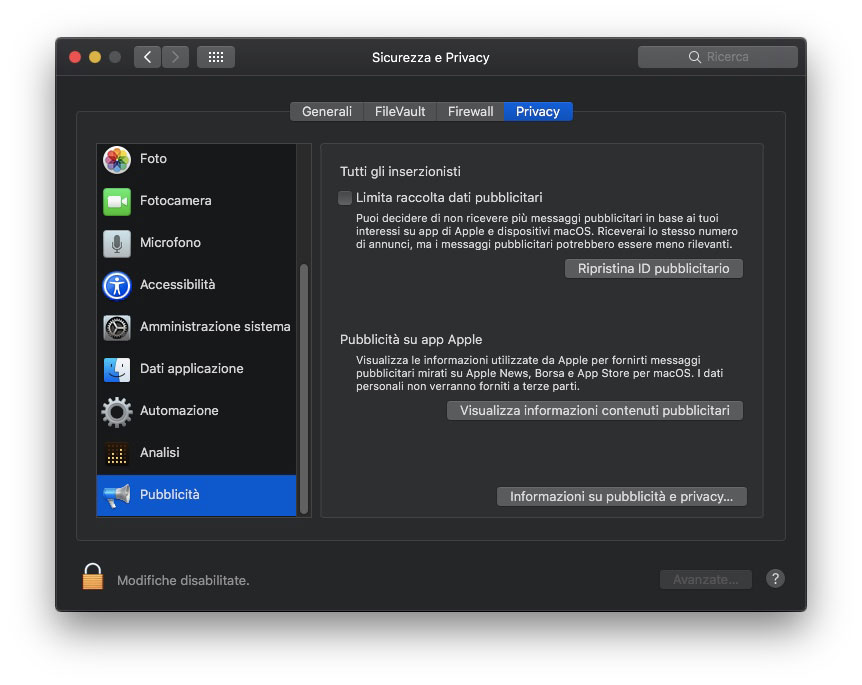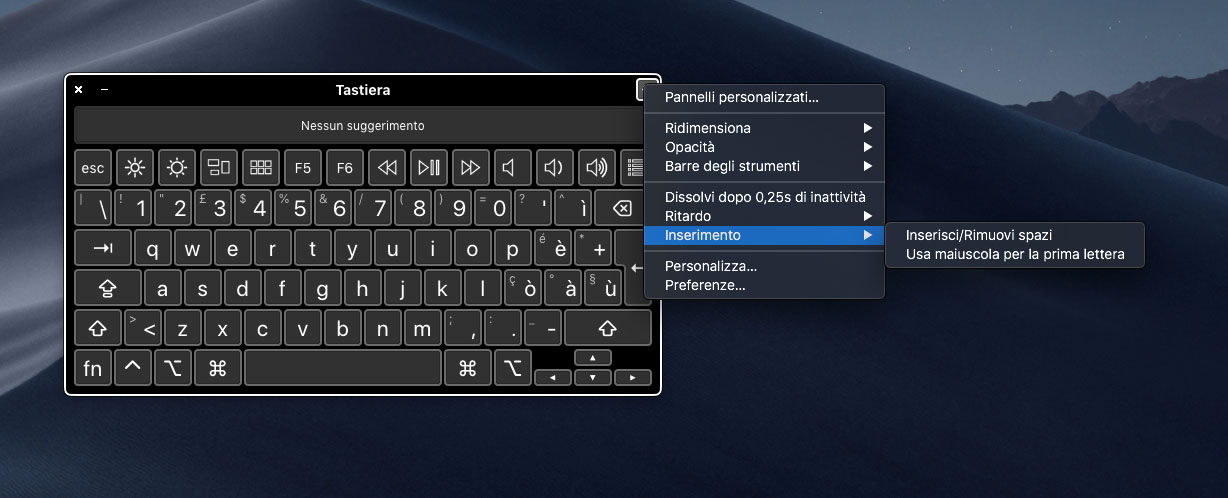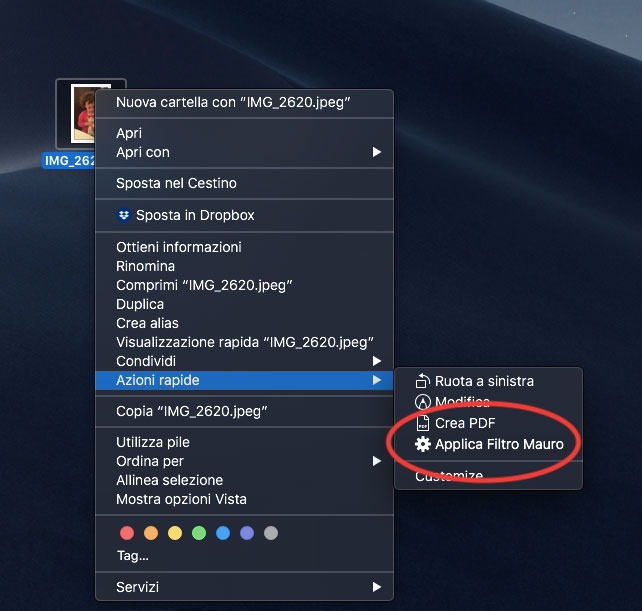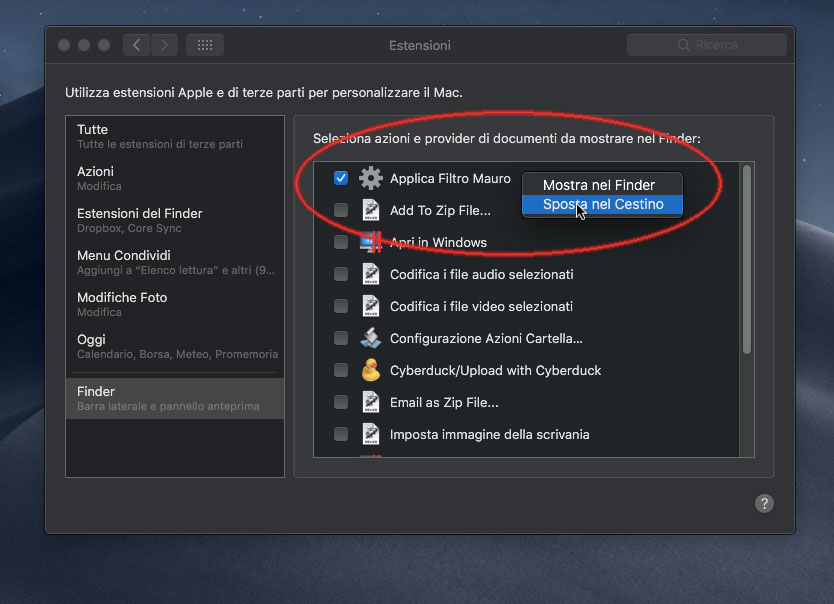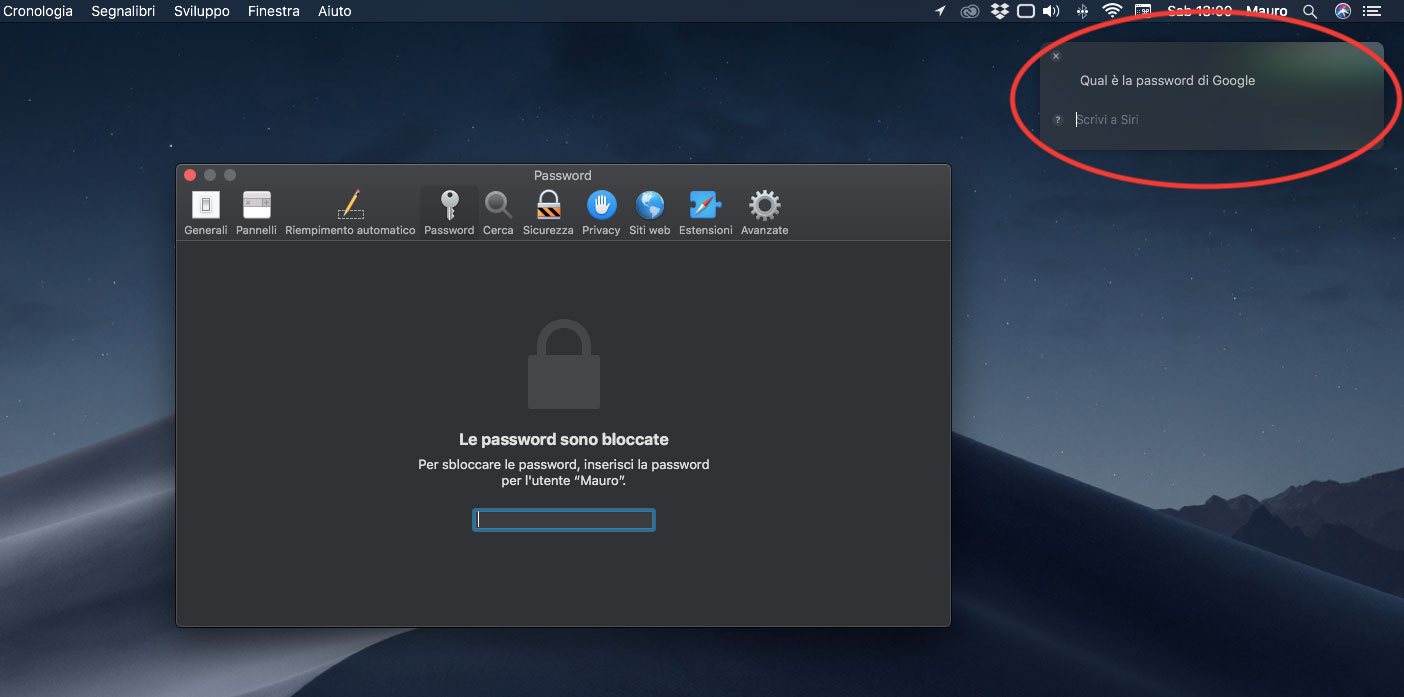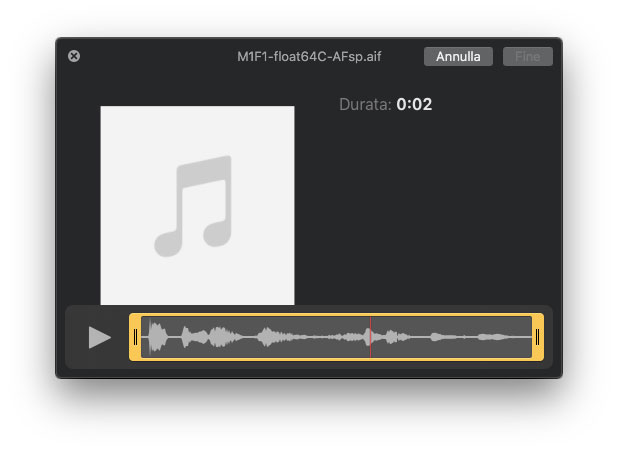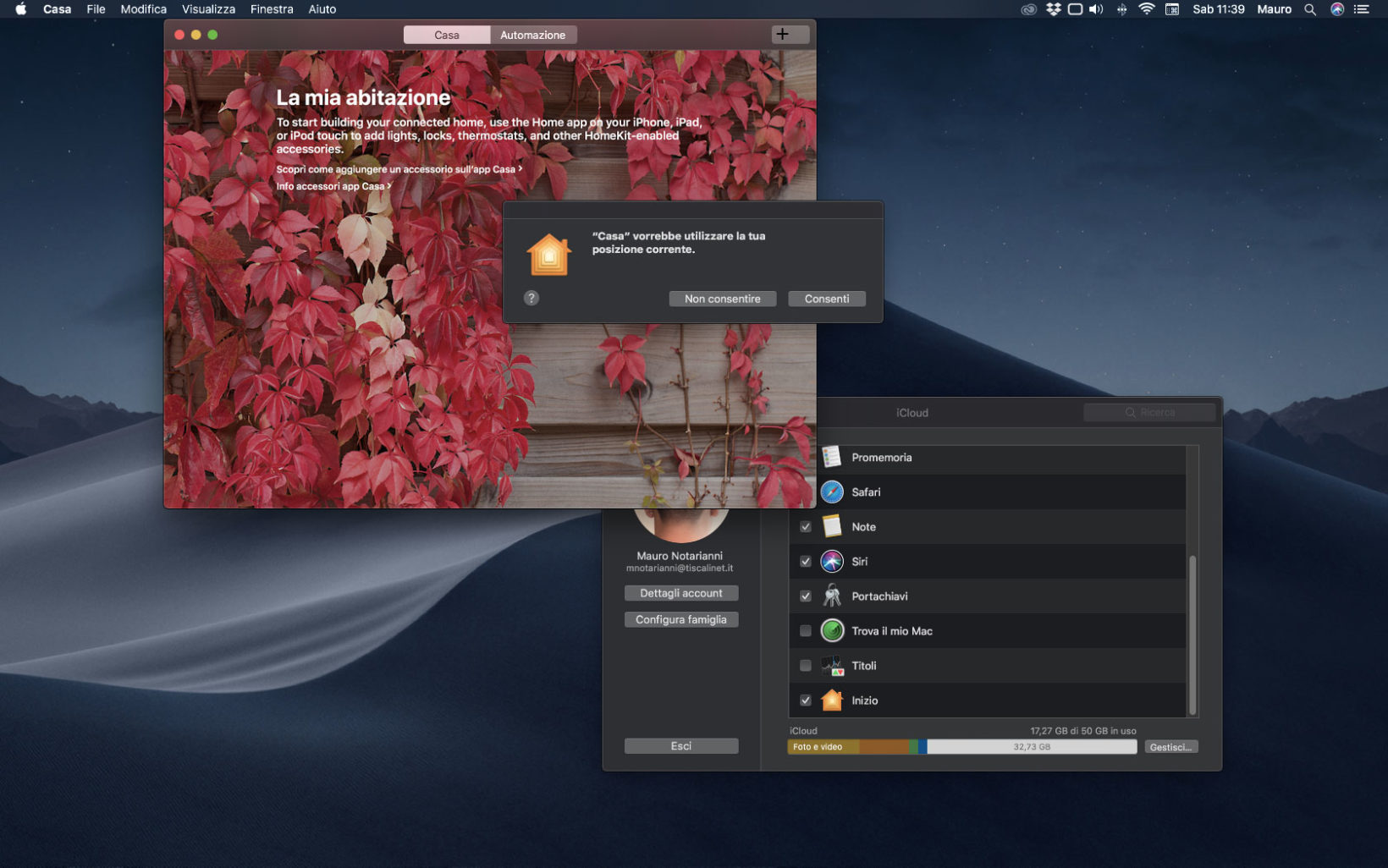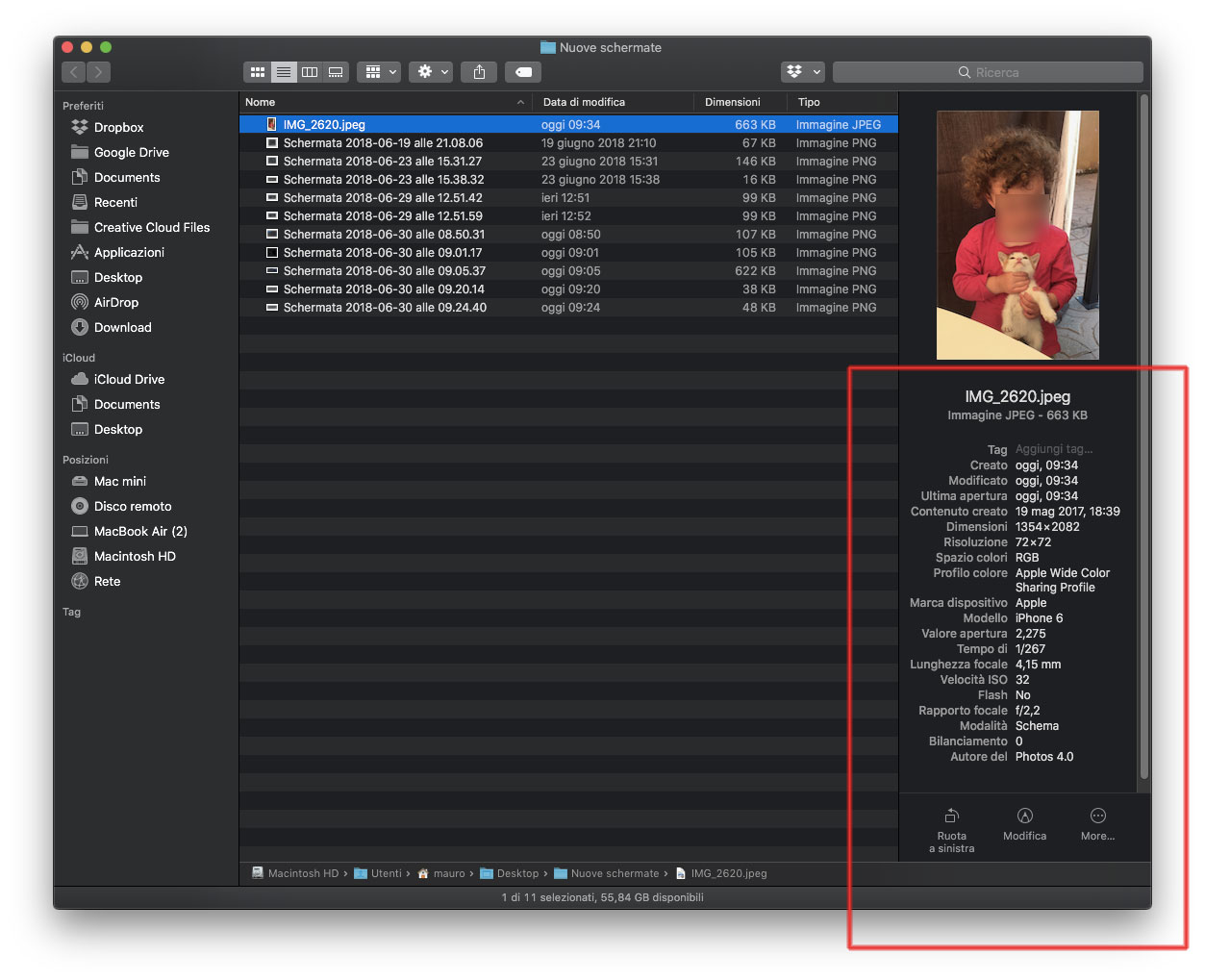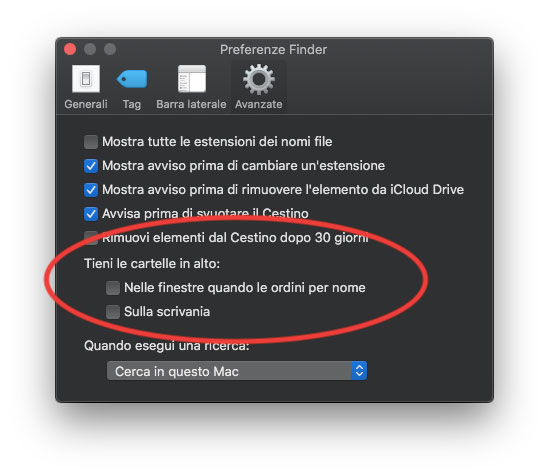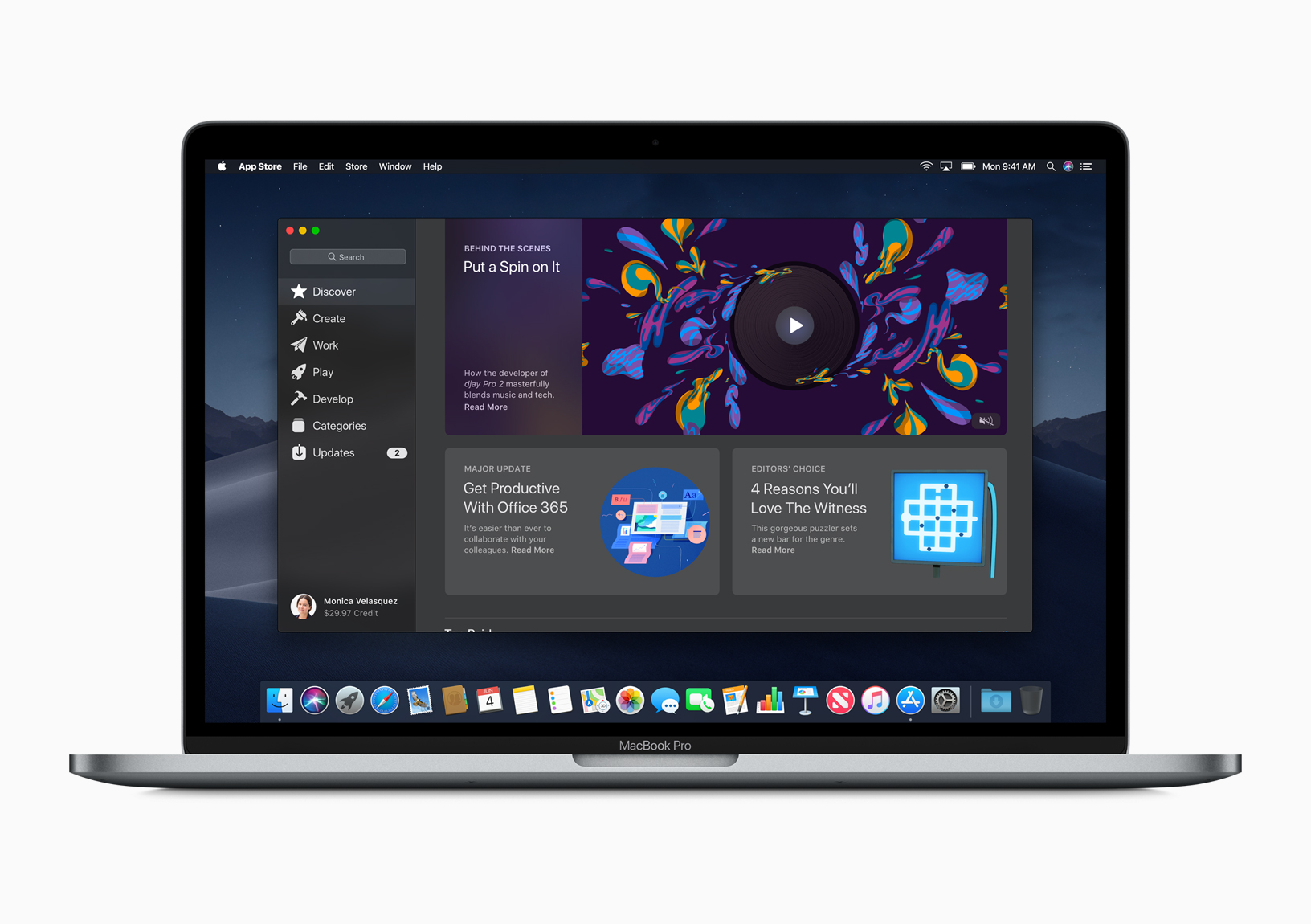macOS Mojave è stato rilasciato in versione definitiva il 24 Settembre 2018. Apple lavora per piccoli passi sui suoi sistemi operativi, quindi anche macOS 10.14 non è una rivoluzione e non introduce funzioni straordinariamente evidenti dal punto di vista dell’interfaccia. Piuttosto, gli ingegneri della Mela preferiscono ottimizzare il codice, creare le condizioni per sfruttare nuovi servizi, migliorare l’integrazione tra dispositivi. Ci sono quindi piccole novità in molti punti. Partite da qui per verificare se è giunto il momento di aggiornare il vostro Mac nel periodo natalizio.
- 1 Data di presentazione e rilascio di macOS 10.14
- 2 Meno funzioni: si punta su qualità, affidabilità e prestazioni
- 3 Su quali Mac gira macOS 10.14?
- 4 Le novità di macOS 10.14 Mojave
- 4.1 Modalità Dark
- 4.2 Così cambiano Desktop e Finder
- 4.3 Gallery View
- 4.4 Nuovo Quick Look
- 4.5 News, Borsa, Memo vocali e Casa
- 4.6 Chiamate FaceTime di gruppo
- 4.7 macOS 10.14 Mojave: Sicurezza e Privacy
- 4.8 Nuovi controlli per gli screenshot
- 4.9 Continuity Camera
- 4.10 Nuovo sistema di aggiornamento software
- 4.11 Codici di Verifica con gli SMS letti in automatico
- 4.12 Le app recenti nel Dock
- 4.13 Permessi più stringenti
- 4.14 Una tastiera “segreta”
- 4.15 Creare azioni rapide
- 4.16 Chiedere le password a Siri
- 4.17 Tagliare l’audio con QuickLook
- 4.18 Siri supporta HomeKit
- 4.19 I metadati a portata di Finder
- 4.20 Le cartelle in alto sulla Scrivania
- 4.21 Ottenere un elenco delle applicazioni a 32 bit presenti nel sistema
- 4.22 Galleria immagini di macOS 10.14 Mojave
- 5 Novità minori
- 6 Mac App Store
- 7 Un assaggio di Marzipan
- 8 Aggiornamento a macOS 10.14.1
- 9 Aggiornamento a macOS 10.14.2
- 10 Prepararsi all’aggiornamento e installare macOS 10.14 Mojave
Data di presentazione e rilascio di macOS 10.14
Apple ha presentato macOS 10.14 Mojave il 4 giugno alla WWDC 2018, rilasciando contestualmente una versione per sviluppatori iiscritti all’Apple Developer Program su developer.apple.com, e una versione beta pubblica per gli utenti Mac da fine giugno su beta.apple.com.
macOS Mojave è disponibile per tutti dal 24 settembre come aggiornamento software gratuito. In passato Apple ha sempre prima rilasciato l’aggiornamento di iOS, nel caso del 2018 si tratta di iOS 12, poi quella di macOS.
Beta pubblica di macOS 10.14
Apple ha rilasciato immediatamente dopo la WWDC 2018 la prima beta per sviluppatori di macOS 10.14 Mojave. Questa versione era disponibile unicamente per gli iscritti al programma di sviluppo di Apple, quindi solo per gli sviluppatori paganti. Il giorno 20 giugno 2018 Apple ha rilasciato anche la prima beta pubblica, disponibile per gli iscritti al programma (gratuito) di beta testing. Solitamente le beta pubbliche sono leggermente in ritardo come contenuti e funzioni rispetto alle beta per sviluppatori, ma consentono di provare in anteprima il sistema operativo. Questo avviene a rischio e pericolo dell’utente finale: le versioni beta sono di solito molto instabili e possono provocare anche crash di sistema catastrofici. Le beta, in ogni caso, saranno aggiornate costantemente fino al lancio della versione finale.
Perché macOS 10.14 si chiama Mojave?
Nel corso degli ultimi anni, dopo avere denominato i suoi sistemi operativi con nomi in codice di grandi felini (Cheetah, Jaguar, Panther, Tiger, Leopard, Snow leopard, Lion, Mountain Lion) è passata ad usare nomi di luoghi della California:
- Mavericks (10.9)
- Yosemite (10.10)
- El Capitan (10.11)
- Sierra (10.12)
- High Sierra (10.13)
- Mojave (10.14)
La denominazione con luoghi geografici, dunque, continua e si conferma la voce diffusa qualche tempo addietro (che tra i possibili nomi indicava Mojave, Sequoia, Ventura e Sonoma). Mojave, nome in codice di macOS 10.14,è un deserto californiano, a cavallo con il Nevada, molto noto e conosciuto. Ricordiamo che OS X 10.9 “Mavericks” prende il nome da una località californiana, così come OS X 10.10 “Yosemite” nel quale il nome in codice prende ispirazione dal famoso parco nazionale statunitense. OS X 10.11 “El Capitan” è la montagna che si trova nella valle di Yosemite. macOS Sierra 10.12 “Sierra” prende il nome dalla Sierra Nevada, la catena montuosa che si estende nello stato della California, nella parte ad est, e in quello del Nevada, nella parte ovest. macOS 10.13 “High Sierra” fa riferimento ad un’altra catena montuosa.
Meno funzioni: si punta su qualità, affidabilità e prestazioni
Voci circolate a febbraio di quest’anno riferiscono che Apple avrebbe deciso sia per iOS, sia per macOS, di lavorare non tanto su funzionalità ma su qualità, affidabilità e prestazioni. A partire da quest’anno il piano delle novità dei sistemi operativi non avrà più cadenza annuale ma verrà trasformato in un piano biennale. Agli ingegneri e sviluppatori dei team di Cupertino sarebbe stata concessa più libertà per decidere se rilasciare o no una nuova funzione solo quando ritenuta completa e perfetta, oppure di posticiparla a un rilascio successivo in caso contrario. L’obiettivo è quello di incrementare ulteriormente la qualità dei sistemi operativi di Cupertino ma anche quello di assicurare che novità e nuove funzioni vengano rilasciate con le tempistiche indicate, complete di tutte le caratteristiche e le funzioni promesse agli utenti. macOS 10.14 Mojave sembra essere indirizzato verso questo traguardo.
Su quali Mac gira macOS 10.14?
Apple con macOS 10.14 Mojave ha ristretto sensibilmente il numero di macchine compatibili. In particolare sono stati esclusi Mac più vecchi. I Mac sui quali gira macOS 10.14 sono:
- MacBook inizio 2015 o seguenti
- MacBook Air Metà 2012 o seguenti
- MacBook Pro Metà 2012 o seguenti
- Mac mini Fine 2012 o seguenti
- iMac fine 2012 o seguenti
- iMac Pro 2017
- Mac Pro Fine 2013, oltre a Mac Pro metà 2010, metà 2012 con GPU in grado di sfruttare la tecnologia Metal
In pratica NON sono – ufficialmente – supportati: i vecchi MacBook con case in plastica, ma anche MacBook Pro, Air, mini e iMac del 2009, 2010 e 2011.
Ma il mio Mac Pro è compatibile?
Come fare a sapere se il proprio Mac Pro è compatibile con macOS 10.14 Mojave? La domanda se la faranno in molti, perché esiste una categoria di utenti professionali, quelli che acquistano i Mac Pro del 2010 e del 2012, che devono svolgere una verifica: capire se la scheda video sfruttata supporta o no la tecnologia Metal. Ecco come fare:
- Aprite dal menu Mela la voce Preferenze di Sistema
- Nella finestra che appare fate click sul pulsante “Resoconto di Sistema”
- Nella colonna a sinistra della sezione “Hardware”; selezionate “Grafica/Monitor”: a destra appaiono dettagli sulla scheda video. La sezione “Metal” indica se il sistema supporta o no la tecnologia Metal.
Se la scheda video del vostro Mac Pro supporta Metal, potrete installare il futuro sistema operativo. Apple non indica altri requisiti particolari ma è bene installare il nuovo sistema su un Mac con almeno 4GB di memoria RAM.
In ogni caso Apple ha pubblicato un preciso elenco delle schede video certamente compatibili con macOS 10.14 Mojave e altre che lo potrebbero essere.
Le novità di macOS 10.14 Mojave
Modalità Dark
Da anni si vociferava dell’arrivo di una modalità dark in macOS (in altre parole un tema scuro che dovrebbe rendere più confortevole l’uso del computer in alcuni momenti, ad esempio di notte o quando ci troviamo in una stanza buia). Da OS X 10.10 Yosemite, Apple aveva integrato nelle Preferenze di Sistema un’opzione che consente di scurire la barra dei menu e il Dock. (funzione richiamabile dalla sezione “Generali” nelle Preferenze di Sistema) ma queste consentono solo di dare alla barra dei menu e al Dock un aspetto più scuro; mancava, finora, una funzione in grado di applicare modifiche più profonde al sistema nel suo complesso, alle finestre del Finder, alla barra degli strumenti delle varie applicazioni, alle Preferenze di Sistema, ecc.
Apple spiega che gli utenti di macOS Mojave possono abilitare Dark Mode per trasformare la Scrivania con uno schema colori più scuro, che mette in risalto i loro contenuti mentre i controlli restano in background. Secondo Apple il nuovo tema scuro migliora la produttività anche con i calendari e le presentazioni, questo perché «Tutti i contenuti colorati emergono, molto di più. Mojave è bellissimo di giorno, ma la notte è ancora più bello».
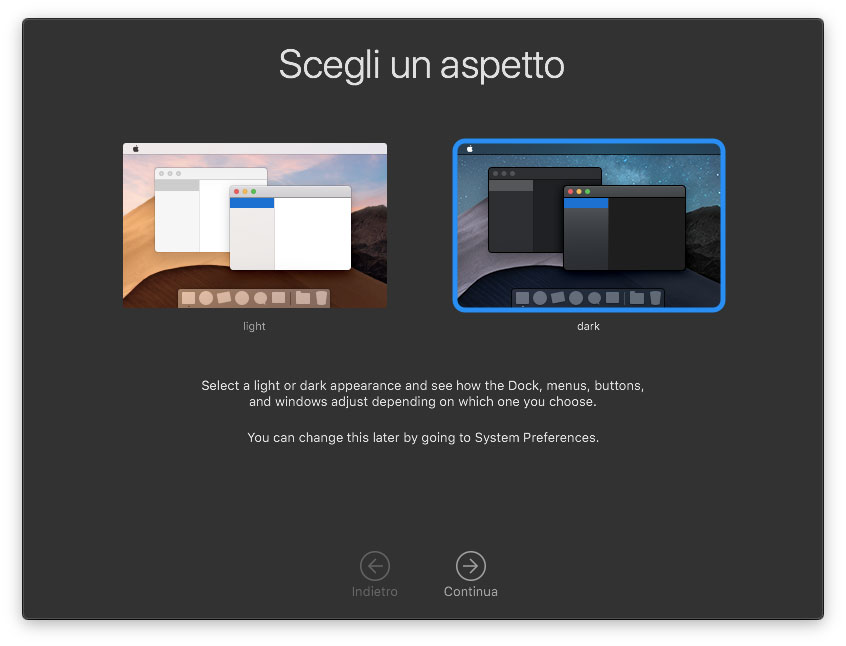
Al termine dell’installazione del nuovo sistema operativo, all’utente è chiesto se desidera abilitare o no la Dark Mode. Si può ad ogni modo impostare in qualsiasi momento la modalità di visualizzazione desiderata aprendo le Preferenze di Sistema e selezionando l’aspetto preferito (dark o tradizionale).
Lo schema colori più scuro mette in risalto i contenuti mentre i controlli restano in background. È anche possibile sfruttare gli Spazi del Mac e passare al volo da una Scrivania chiara a una scura. Le app integrate come Mail, Messaggi, Mappe, Calendario e Foto includono tutte design pensati per la nuova Dark Mode, per alcune applicazioni più vecchie potrebbe essere necessario attendere l’aggiornamento specifico da parte degli sviluppatori. Gli sviluppatori possono usare l’apposita API per implementare Dark Mode nelle loro app. Si tratta di modifiche che non richiedono (dal punto di vista dello sviluppatore) grandi interventi e Apple ha spiegato che applicazioni semplici si possono ottimizzare per la Dark Mode in poche ore.
In effetti a poca distanza dal lancio di macOS 10.14 Mojave sono state rilasciate numerose applicazioni compatibili con questo tipo di interfaccia. È anche possibile selezione il dark mode solo in alcune specifiche applicazioni
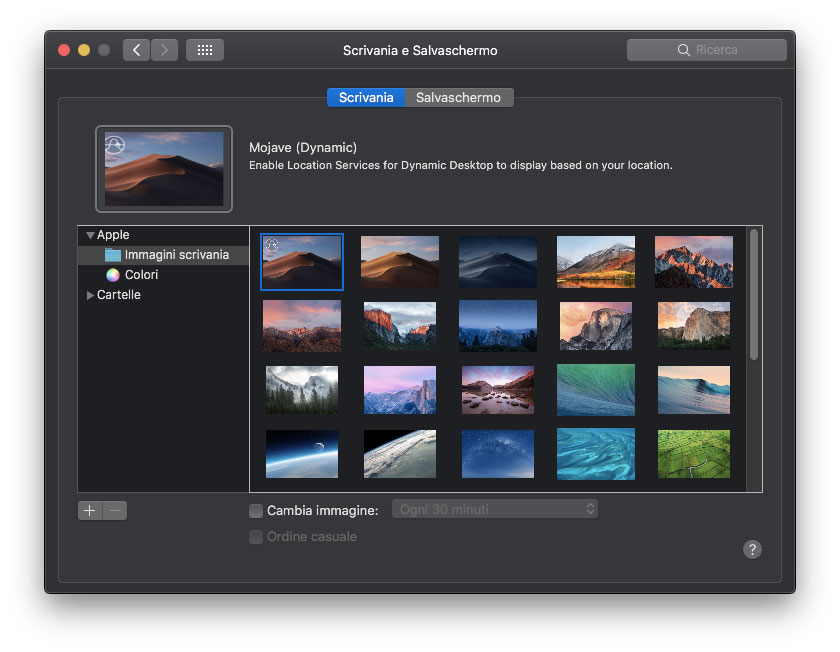
Nella sezione “Scrivania e Salvaschermo” delle Preferenze di Sistema è presente il nuovo Dynamic Desktop che varia in automatico l’immagine della Scrivania in base all’ora del giorno.
Così cambiano Desktop e Finder
A portare ordine sulla Scrivania invece arrivano i Desktop Stacks, i cui contenuti vengono riorganizzati su pile (dall’inglese “Stacks”) per data, tipologia, tag o qualsiasi altra modalità selezionata dall’utente così che anche le Scrivanie più disordinate si risistemano. Gli utenti possono personalizzare le Pile in base ad altri attributi dei file, per esempio la data o i tag.
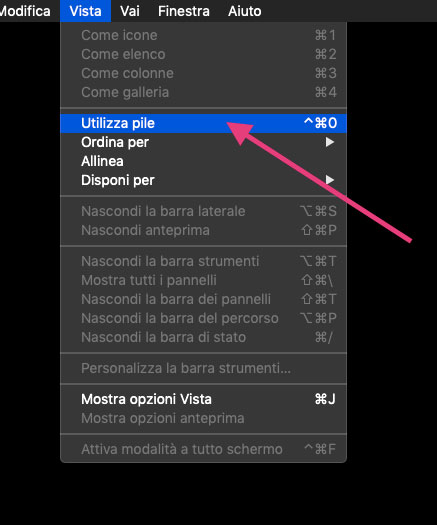
ll brevetto di questa idea risala a molti anni addietro ma finora Apple non aveva implementato la funzionalità. Il concetto è molto semplice e permette di fare ordine sulla Scrivania (il desktop) impilando automaticamente i file in gruppi ben ordinati basati sul tipo di documento (immagini, documenti, fogli elettronici, PDF e altri tipi di file ancora).
Gli utenti possono personalizzare le Stacks in base ad altri attributi dei file, per esempio la data o i tag. Il contenuto dei file raccolti in uno stack possono essere visualizzati con un click del mouse/trackpad. È ovviamente in qualsiasi momento possibile annullare la visualizzazione a stack deselezionando l’opzione dal menu Vista del Finder.
Gallery View
Anche il Finder di macOS 10.14 Mojave è stato significativamente aggiornato con una nuova Gallery View (vista galleria) che consente agli utenti di scorrere visivamente i file. Il pannello dell’anteprima (sulla destra della finestra aperta nel Finder) mostra vari metadati (esempio con le immagini: tag, data creazione, ultima apertura, contenuti, dimensioni, spazio colore, profilo colore), semplificando la gestione di interi asset di contenuti. Sono presenti “azioni rapide”, pulsanti che consentono ad esempio di ruotare una foto, modificarla, creare al volo un PDF. Le azioni rapide consentono agli utenti di creare e proteggere tramite password un PDF oppure eseguire azioni Automator personalizzate sui file direttamente dal Finder.
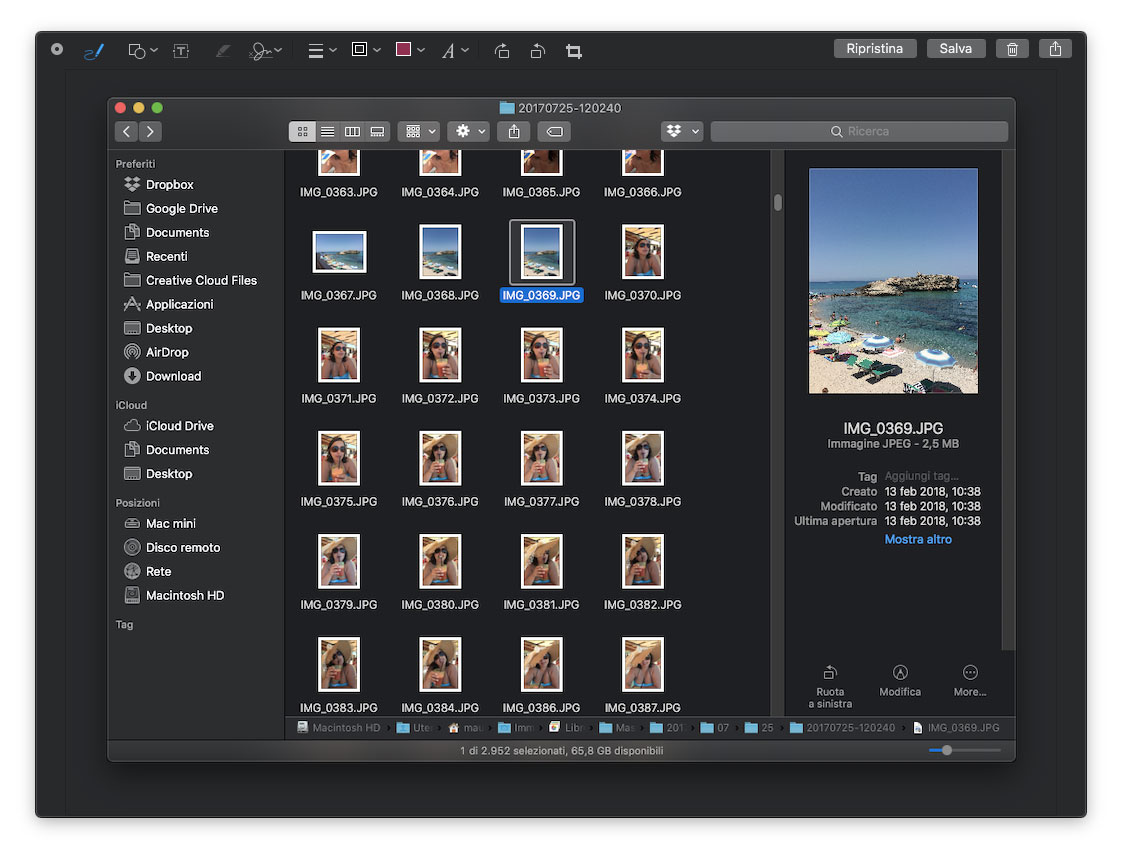
Nuovo Quick Look
Quick Look, la funzione che permette di visualizzare foto, file o una cartella senza aprirli avvicinandosi con il mouse/trackpad e premendo spazio (o, in alternativa usando il click deciso sui Mac con trackpad Force Touch), è stata migliorata. È come sempre possibile mostrare rapidamente un’anteprima full-size dei documenti, così gli utenti potranno ruotare e ritagliare le immagini, annotare PDF e tagliare clip audio e video senza dover aprire app specifiche.
News, Borsa, Memo vocali e Casa
In macOS Mojave arrivano app riservate i precedenza ad iOS se non direttamente solo ad iPhone: News, Borsa, Memo vocali e Casa, sono ora disponibili per la prima volta anche su Mac. Con Casa, in particolare, gli utenti Mac possono controllare gli accessori HomeKit per gestire varie funzioni come accendere e spegnere le luci o regolare le impostazioni del termostato direttamente dal computer. Memo vocali permette di registrare appunti personali, lezioni, meeting, interviste e spunti per nuovi brani, per poi accedervi da iPhone, iPad o Mac. L’app Borsa mostra, come su iOS, news selezionate sui mercati oltre a una lista personalizzata completa di quotazioni e grafici interattivi.
Chiamate FaceTime di gruppo
Le chiamate FaceTime di gruppo – funzionalità che arriverà in autunno – consentono di chattare con più persone contemporaneamente. Parlare con più persone contemporaneamente è molto facile. I partecipanti si possono aggiungere in qualsiasi momento, arrivare più tardi se la conversazione è ancora in corso, e scegliere se parlare in video o con solo l’audio dal dispositivo preferito. È possibile aggiungere partecipanti in qualsiasi momento, se la conversazione è ancora attiva, ed è possibile unirsi alla chat usando l’audio o il video da un iPhone, iPad o Mac o partecipare usando l’audio FaceTime dall’Apple Watch. In abbinamento alle nuove funzionalità di iOS 12 è possibile applicare effetti come le Memoji, una forma più personale di Animoji, con divertenti effetti per la fotocamera, visualizzabili anche dal Mac
macOS 10.14 Mojave: Sicurezza e Privacy
macOS 10.14 Mojave ha un occhio di riguardo anche per la sicurezza e la privacy degli utenti, tra l’altro uno dei motivi per cui le persone scelgono i dispositivi Apple. Il nuovo sistema operativo aggiunge maggiore protezione soprattutto riguardo come le applicazioni utilizzano i dati dell’utente.
Come per tutti gli aggiornamenti software Apple, sicurezza e privacy rappresentano priorità assolute anche in macOS Mojave. In Safari, la funzione Intelligent Tracking Prevention aiuta a impedire ai pulsanti “Mi piace” o “Condividi” dei social media e ai widget di commento di tracciare gli utenti senza la loro autorizzazione. Safari condivide inoltre informazioni di sistema semplificate quando gli utenti navigano sul web: in questo modo non vengono tracciati in base alla loro configurazione di sistema.
Safari crea, compila e memorizza in automatico password forti quando gli utenti creano nuovi account online e contrassegna le password riutilizzate così gli utenti possono cambiarle. I nuovi livelli di protezione dei dati richiedono alle app di ottenere l’autorizzazione dell’utente prima di usare la videocamera e il microfono del Mac o di accedere a dati personali come la cronologia di Mail e il database dei messaggi.
Le applicazioni eseguite in macOS Mojave devono richiedere esplicatamene l’autorizzazione dell’utente prima di accedere a fotocamera o al microfono, lo stesso vale per dati come la cronologia dei messaggi o il database di Mail.
Sempre per migliorare la privacy macOS 10.14 Mojave perde l’integrazione con Facebook, Twitter, LinkedIn, Flickr e Vimeo, invece presenti nelle versioni di sistema precedenti. La rimozione significa che le opzioni di condivisione dei dati account terze parti precedentemente disponibile nel Centro di notifica e in altre applicazioni native non saranno più disponibili.
Nuovi controlli per gli screenshot
Apple integra da tempo vari strumenti di serie con il sistema operativo che consentono di catturare con facilità screenshot e schermate varie sul Mac (ne abbiamo parlato in dettaglio in questo articolo). In macOS Mojave gli strumenti che consentono di catturare un’istantanea sono ancora più completi.
Come sempre è possibile catturare un’istantanea dell’intera schermata o di una parte selezionata della schermata, ma ora sono presenti controlli sullo schermo che permettono di accedere al volo e facilmente a varie opzioni e nuove capacità di registrazione video.
Un workflow semplificato consente di condividere gli screenshot senza creare disordine sulla Scrivania. Similarmente a quanto accade su iOS, quando si preme la combinazione Maiuscole-Comando (⌘)-3, l’istantanea non viene subito salvata sulla scrivania come file .png ma in basso a destra sullo schermo appare una piccola anteprima; facendo click sull’anteprima si apre una finestra che mostra l’immagine e vari strumenti che consentono di disegnare a mano libera, disegnare forme, aggiungere elementi vari, testi, ruotare, ritagliare, ecc. Specifici pulsanti consentono di ripristinare, salvare o cestinare la foto, condividere la schermata con altri utenti, ecc.
Premendo la combinazione di tasti Maiuscole-Comando (⌘)-5, è possibile selezionare con il mirino l’area di proprio interesse e in sovraimpressione sullo schermo appaiono pulsanti che consentono di scegliere cosa acquisire (l’intero schermo, la finestra selezionata, una selezione). Da questi pulsanti è anche possibile registrare un filmato dell’intero schermo o di una parte o scegliendo “opzioni” impostare il timer, scegliere se mostrare o no il cursore del mouse e altre opzioni.
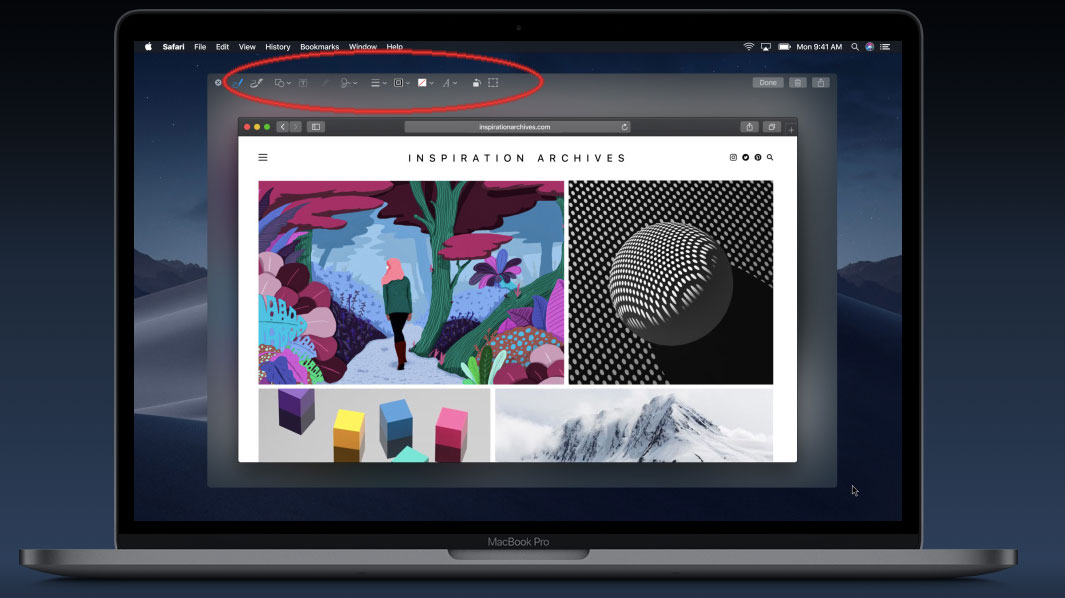
in macOS Mojave, la Mela non ha integrato Istantanea, l’applicazione che consente di scattare foto dello dello schermo (screenshot o, in italiano “istantanee”), di tutto o solamente di una parte di esso. Nella documentazione per sviluppatori, Apple spiega che l’applicazione Istantanea è superata dalla presenza di nuove funzionalità di serie integrate in macOS per la cattura dello schermo e ha predisposto un’app launcher (un collegamento) denominato “Screenshot” (in italiano “Istantanea schermo”) che consente di richiamare la funzionalità che permette di catturare le schermate. L’Il collegamento all’applicazione elencata nella cartella “Utility” non richiama altro che le funzionalità di serie con macOS Mojave per catturare le schermate (quelle che abbiamo esaminato sopra).
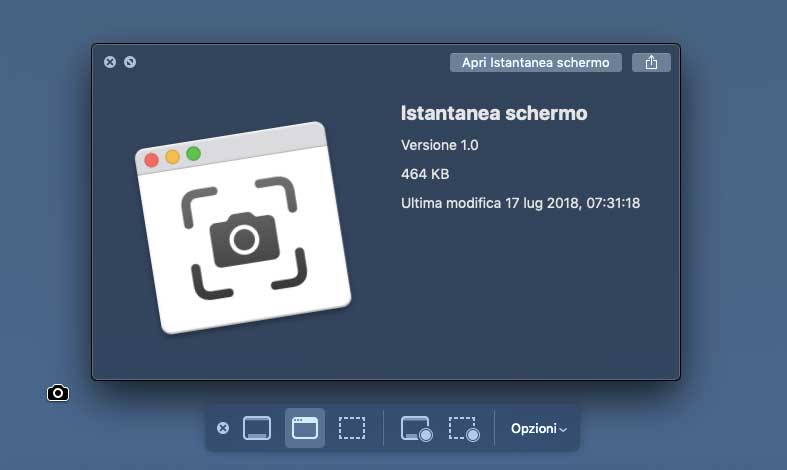
Continuity Camera
Continuity Camera consente agli utenti Mac di scattare una foto o acquisire un documento nelle vicinanze con il loro iPhone o iPad e visualizzarlo all’istante sul Mac. È possibile, ad esempio, aprire un documento Pages, inserire un riquadro per contenere un’immagine e scattare al volo la foto da iPhone o iPad.
Basta selezionare il dispositivo iOS dal menu Modifica: comodissimo per inserire al volo la foto di un oggetto che, ad esempio, si trova sulla scrivania, per allegare la scansione di uno scontrino/fattura, ecc. La funzionalità di Continuity Camera è compatibile con varie app, incluse Mail, Notes, Pages, Keynote, Numbers e altre ancora.
Su iPhone o iPad (modelli con connettore Lightning) deve essere presente iOS 12 o seguenti. Altri requisiti, sono:
– Mac e dispositivo iOS devono essere collegati alla stessa rete WiFi e su entrambi il Bluetooth deve essere attivo.
– Mac e dispositivo iOS devono essere collegati a iCloud con lo stesso Apple ID e con attivata l’autenticazione a due fattori.
La foto scattata o il documento scansionato con iPhone vengono visualizzati automaticamente nel documento sul Mac. Usando questo sistema è possibile scansionare uno scontrino e ritrovare subito il PDF nel Finder, già raddrizzato. La funzione Continuity Camera è disponibile per le foto nel Finder e in Mail, Messaggi, Note, TextEdit, Pages, Keynote e Numbers (le ultime versioni aggiornate, scaricabili dal Mac App Store).
Nuovo sistema di aggiornamento software
È nuova la sezione “Aggiornamento Software” nelle Preferenze di Sistema, dalla quale è possibile verificare la presenza di aggiornamenti e decidere come e quando installarli. Apple ha separato funzionalità che prima era possibile selezionare o deselezionare andando nella sezione “App Store” delle Preferenze di Sistema. Si torna, in sostanza, a macOS 10.6 quando esisteva già nelle Preferenze la sezione “Aggiornamento Software”. Tecnicamente non è cambiato nulla rispetto a macOS 10.13 High Sierra: “Verifica aggiornamenti automaticamente” ricerca automaticamente gli aggiornamenti.
Codici di Verifica con gli SMS letti in automatico
Se avete un Mac con l’applicazione Messaggi sincronizzata con i dispositivi iOS (basta utilizzare lo stesso ID Apple che usiamo per Messaggi sull’iPhone o sugli altri dispositivi: in genere è lo stesso ID Apple impostato per iCloud, iTunes Store, App Store e per l’account creato durante la configurazione iniziale del Mac), Mojave è in grado di “comprendere” quando un sito web o un servizio invia un SMS di verifica per l’accesso (tipicamente. per l’autenticazione a due fattori) permettendo di inserire automaticamente il codice ricevuto e semplificando l’accesso a vari siti web dal Mac (basta incollare il codice proposto automaticamente da iMessage).
Le app recenti nel Dock
Una funzionalità presa in prestito dall’iPad: le icone delle ultime tre applicazioni utilizzate sono mostrate a destra nel Dock, consentendo di riaprire uno degli ultimi software usati (es. un programma che avevamo chiuso per errore). Se questa funzionalità non è di nostro gradimento, possiamo disattivarla andando in Preferenze di Sistema, selezionando “Dock” e togliendo il segno di spunta alla voce “Mostra le applicazioni recenti nel Dock”.
Permessi più stringenti
In macOS Mojave, Apple ha previsto novità per sicurezza e privacy. Nuovi livelli di protezione dei dati richiedono alle app di ottenere l’autorizzazione dell’utente prima di usare la videocamera e il microfono del Mac o di accedere a dati personali come la cronologia di Mail e il database dei messaggi. Selezionando la voce “Sicurezza e Privacy” nelle Preferenze di Sistema è possibile scegliere l’opzione “Amministrazione di sistema” e verificare le app che hanno privilegi di amministrazione; una diversa sezione consente di verificare le app che hanno accesso a microfono, fotocamera e procedure di automazione. La sezione “Pubblicità”, infine, consente di specificare opzioni che consentono di limitare la raccolta dati pubblicitari da parte dei siti web.
Una tastiera “segreta”
Con un triplo click sul tasto Touch ID o premendo la combinazione di tasti CMD-Alt-F5 è possibile richiamare le Opzioni Accessibilità. Come già sui sistemi precedenti, è possibile abilitare la Tastiera Accessibile (una tastiera sullo schermo che è possibile spostare e ridimensionare). Sono presenti nuove opzioni per personalizzare la barra degli strumenti (nascondere o mostrare ad esempio si suggerimenti), per l’inserimento, creare pannelli personalizzati (per ottimizzare attività e azioni frequenti di app diverse sul Mac).
Creare azioni rapide
Automator, l’applicazione che consente di automatizzare le attività che svolgiamo sul Mac, utilizzando azioni integrate per creare flussi di lavoro, è stata aggiornata. È possibile scattare foto e scansionare documenti da iPhone o iPad, abilitare il supporto ad Azioni di terze parti ma anche creare “Azioni rapide” (Quick action workflow), azioni che è possibile richiamare dalla Touch Bar o dal menu Servizi del Mac.
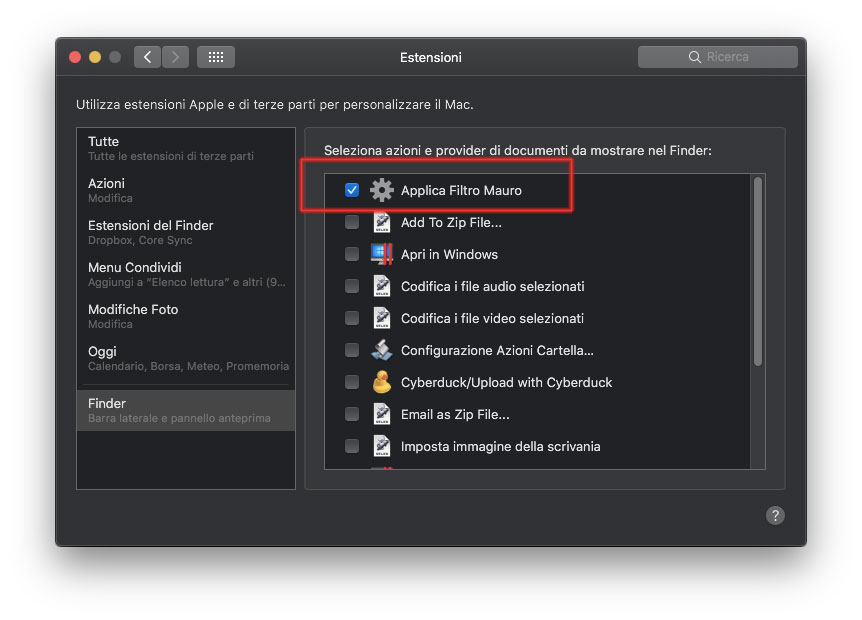
Ecco un esempio pratico: Apriamo Automator, selezioniamo “Quick Action Workflow”, nella sezione libreria scegliamo “Foto”, a destra scegliamo “Applicazioni Quartz Composition Filter”, trasciniamo questo elemento nella sezione dei flussi a destra (confermiamo con “Aggiungi”), salviamo chiamando l’azione “Applica filtri”. Selezionando dal Finder un’immagine con il tasto destro del mouse (o equivalente combinazione con i trackpad), sarà possibile richiamare al volo la voce “Azioni rapide” e da qui il filtro che abbiam creato.
Per eliminare l’azione creata, basta andare in Preferenze di Sistema, selezionare “Estensioni”, selezionare (sulla colonna a sinistra) Finder e (nella colonna a destra) fare click con il pulsante destro del mouse/trackpad e scegliere “Mostra nel Finder” (utile se vogliamo, ad esempio applicare modifiche) o “Sposta nel cestino”.
Chiedere le password a Siri
Non ricordate qual è la password di un sito web. Potete chiedere a Siri? Basta, ad esempio, dire: “Qual è la password di Google”: verrà aperta la sezione “Password” di Safari, bisognerà sbloccare l’accesso indicando la password dell’account-utente e sarò possibile accedere alla sezione con l’elenco delle password richieste. Le password devono ovviamente essere memorizzate nell’applicazione Accesso Portachiavi di sistema.
Tagliare l’audio con QuickLook
QuickLook o, in italiano, “Visualizzazione rapida”, è una funzionalità che consente di visualizzare foto, file o una cartella senza aprirli. È possibile utilizzare “Visualizzazione rapida” per gli elementi nelle finestre del Finder, sulla scrivania, nelle e-mail, nei messaggi e in altri luoghi. Una delle novità di macOS Mojave è la possibilità di modificare al volo immagini e file-audio usando QuickLook. Facendo click sul pulsante dedicato appare la forma d’onda del brano, è possibile tagliare la parte di nostro interesse salvare il brano con la sola porzione in questione. Semplice e comodissimo.
Siri supporta HomeKit
Con l’applicazione Casa, anche gli utenti Mac possono controllare gli accessori HomeKit e gestire varie funzioni come accendere e spegnere le luci o regolare le impostazioni del termostato direttamente dal computer. Sono centinaia i prodotti di domotica che hanno adottato questo standard, permettendo all’app Home di supportare termostati, sistemi di illuminazione, tende, chiusura porte, videocamere e tanto altro.
I metadati a portata di Finder
Apple ha integrato varie novità nel Finder di macOS Mojave. Una funzionalità che potrebbe essere sfuggita ai più attenti sono i metadati che è possibile ottenere quando si seleziona un qualunque elemento. Selezionando, ad esempio, una foto, nella modalità come elenco o icone, è possibile conoscere parametri quali data di creazione, dimensioni, risoluzione, spazio colore, profilo, dispositivo usato per lo scatto, valore di apertura, velocità flash, rapporto focale, ecc. Se non desiderate visualizzare questi messaggi basta avvicinarsi con il mouse ai metadati e scegliere “Nascondi dettagli”.
Le cartelle in alto sulla Scrivania
Aprendo le Preferenze del Finder (menu Finder > Preferenze) nella sezione “Avanzate” è possibile scegliere se tenere in altro le cartelle aia nelle finestre quando ordinate per nome, sia sulla Scrivania, opzione che consente elencare prima le cartelle in ordine alfabetico, quindi i file in ordine alfabetico, quando sono organizzati in base al nome.
Ottenere un elenco delle applicazioni a 32 bit presenti nel sistema
macOS Mojave sarà l’ultimo sistema operativo di Apple a consentire l’esecuzione di applicazioni a 32 bit “senza compromessi”. Quando si avvia una vecchia applicazione a 32 bit, da macOS 10.13.4 in poi viene visualizzato il messaggio “Lo sviluppatore deve aggiornare l’app per migliorarne la compatibilità”, lasciando intendere che in futuro questi software potrebbero non funzionare. Anche con le precedenti versioni di macOS è possibile ottenere un elenco delle app a 32 e 64 bit ma in Mojave c’è una funzione dedicata: selezionate dal menu “Mela” la voce “Informazioni su questo Mac”; nella finestra che compare fate click su “Resoconto di sistema”, nella colonna a sinistra selezionate “Software” e a destra appariranno le varie applicazioni ancora a 32 bit.
Galleria immagini di macOS 10.14 Mojave
Macitynet ha allestito una galleria di immagini della primissima beta di macOS 10.14 Mojave. La trovate qui; scorrendola potrete vedere dal vivo e senza ricorrere a spiegazioni che spesso non rendono l’idea, alcune delle novità che vi abbiamo descritto sopra.
Novità minori
- Aggiornamenti e affinamenti in Mail
- Niente più integrazione con Twitter e Facebook
- Tecniche di Machine Learning più sofisticate
- Eliminato Torna al Mio Mac
Ultimo sistema operativo a supportare app a 32-bit
La futura versione di macOS sarà l’ultimo sistema operativo a supportare le app a 32 bit. Tra i framework che saranno rimossi, spiega AppleInsider, ci sono: QuickTime, il framework Java 1.6 e Carbon HLTB. Apple ha anche spiegato che dal nuovo e riprogettato Xcode 10, sarà eliminato il supporto alle app a 32 bit. La transizione di Apple verso i 64 bit è iniziata più di dieci anni addietro, con il supporto 64-bit in Mac OS Leopard nel 2007 e con il passare degli anni eliminando app proprietarie a 32 bit. La transizione al 64-bit per ioOs è avvenuta con iOS 11
Mac App Store
«Lo scorso anno abbiamo rilanciato App Store su iOS con le Storie, e adesso le aggiungiamo anche al Mac App Store». Secondo Apple, il negozio di app per Mac, introdotto nel 2011, ha cambiato il modo con cui si scaricano i programmi sui propri computer.
Ad oggi viene usato in 155 paesi diversi e gli utenti si fidano del sistema, acquistando regolarmente software. Dall’altra parte, gli sviluppatori ricevono rapidamente i pagamenti e sono incentivati a rilasciare gli aggiornamenti con costanza.
In macOS 10.14 Mojave Mac App Store ha un nuovo look, con rinnovati contenuti editoriali, che permettono di trovare molto più facilmente le applicazioni presenti su Mac App Store. Il nuovo Mac App Store è un omaggio alle applicazioni, ai giochi e agli sviluppatori, anche grazie ad una nuova scheda Scopri. Sono presenti interviste, suggerimenti utili, raccolte di applicazioni e giochi must have.
Un assaggio di Marzipan
Le app News, Borsa, Memo vocali e Casa sono ora disponibili su Mac grazie ai framework iOS adattati per macOS. A partire dalla fine del 2019, questi framework aggiuntivi consentiranno agli sviluppatori di trasferire facilmente le loro app iOS su macOS, offrendo loro nuove opportunità e dando vita ad ancora più app per gli utenti Mac. Questo passaggio è alla base del progetto Marzipan, una strategia non ancora dichiarata ma che qui sembra cominciare a trovare una parte della sua applicazione, che permetterà di sviluppare facilmente programmi multipiattaforma.
Di fatto questo potrebbe significare la possibilità di eseguire app iOS su Mac e per gli sviluppatori di progettare applicazioni in grado di funzionare con touchscreen, mouse o trackpad, secondo se eseguite su iPhone/iPad o Mac. L’unificazione degli strumenti di sviluppo delle app permetterebbero di semplificare la creazione delle app, senza dare priorità alle app iOS come fanno preferiscono fare ora alcuni sviluppatori.
Ad aprile del 2018, John Gruber di Daring Fireball, aveva raffreddato le attese su Marzipan affermando di aver sentito dire che di questo progetto non si sarebbe parlato per niente alla WWDC 2018 di giugno ma che si tratta di qualcosa programmato per il 2019, in concomitanza di macOS 10.15 (sempre ammesso che si chiamerà così) e iOS 13.
Aggiornamento a macOS 10.14.1
Il 30 ottobre 2018 Apple ha rilasciato la versione definitiva dell’update che porta il nuovo sistema operativo alla versione 10.14.1.La versione 10.14.1 (build 18B75) risolve bug minitori che erano presenti nella precedente versione, integra 70 nuove emoji, il supporto alle chiamate FaceTime di gruppo con i dispositivi iOS. Apple ha integrato anche le ultime patch in termini di sicurezza. Per scaricare l’aggiornamento di macOS Mojave basta aprire Preferenze di Sistema, selezionare la voce “Aggiornamento Software”, attendere la verifica e fare click su “Aggiorna ora” quando vengono proposti gli update. In alternativa è possibile scaricare l’update a macOS 10.14.1 anche da questo indirizzo
Aggiornamento a macOS 10.14.2
Apple ha già rilasciato una versionre preliminare per sviluppatori e beta tester dell’update che porta Mojave alla versione 10.14.2. Non sono al momento note le novità di macOS 10.14.2. Apple parla genericamente di “migliorie in termini di stabilità, compatibilità e sicurezza”.
Prepararsi all’aggiornamento e installare macOS 10.14 Mojave
Macitynet ha messo online una utile guida per aiutarvi nella preparazione del Mac per l’aggiornamento al nuovo macOS: da come effettuare backup di sicurezza a come guadagnare spazio sul disco a tanti altri consigli utili. Trovate tutto su questa pagina di Macitynet.it
Per tutte le notizie incluse le applicazioni aggiornate appositamente, le novità e i tutorial per il sistema operativo visitate la pagina macOS Mojave di macitynet. I tutorial per Mac sono tutti raccolti in questa pagina del nostro sito.